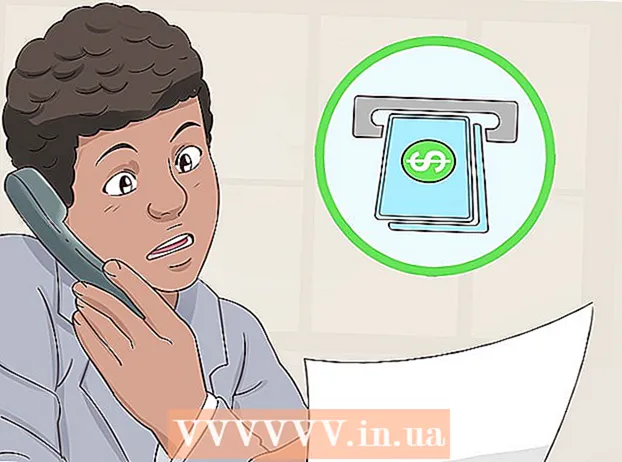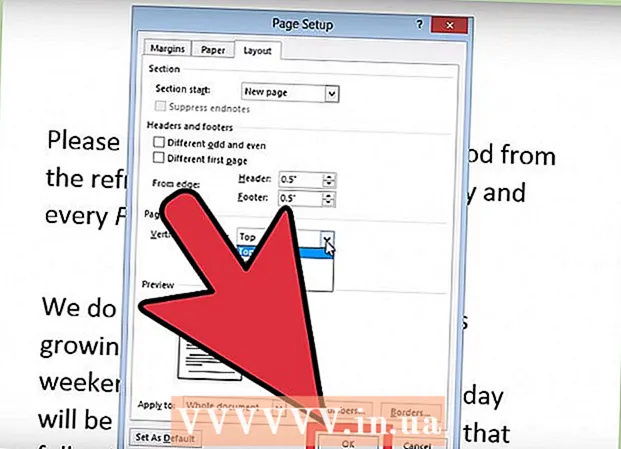مؤلف:
William Ramirez
تاريخ الخلق:
16 شهر تسعة 2021
تاريخ التحديث:
1 تموز 2024

المحتوى
Winamp هو مشغل وسائط بديل يمكن استخدامه بالإضافة إلى المشغلات التقليدية المزودة بأنظمة التشغيل الخاصة بها. برنامج Winamp سهل الاستخدام للغاية وله واجهة مدروسة لسهولة التنقل. يمكن تشغيل ملفات الوسائط المتعددة إما واحدة تلو الأخرى أو على دفعات باستخدام قوائم التشغيل.
خطوات
جزء 1 من 2: الحصول على برنامج Winamp
 1 قم بتنزيل برنامج التثبيت Winamp. يمكنك الحصول على المثبت من www.winamp.com. ما عليك سوى تحديد النظام الأساسي الذي يعمل عليه جهاز الكمبيوتر الخاص بك (Windows أو Mac) وتنزيله.
1 قم بتنزيل برنامج التثبيت Winamp. يمكنك الحصول على المثبت من www.winamp.com. ما عليك سوى تحديد النظام الأساسي الذي يعمل عليه جهاز الكمبيوتر الخاص بك (Windows أو Mac) وتنزيله.  2 قم بتثبيت برنامج Winamp. انقر نقرًا مزدوجًا فوق المثبت الذي تم تنزيله لبدء عملية التثبيت.
2 قم بتثبيت برنامج Winamp. انقر نقرًا مزدوجًا فوق المثبت الذي تم تنزيله لبدء عملية التثبيت.  3 ابدأ برنامج Winamp. فقط انقر نقرًا مزدوجًا فوق رمز اختصار البرنامج من سطح المكتب.
3 ابدأ برنامج Winamp. فقط انقر نقرًا مزدوجًا فوق رمز اختصار البرنامج من سطح المكتب.
جزء 2 من 2: إنشاء قائمة تشغيل
 1 أنشئ قائمة تشغيل جديدة. انقر بزر الماوس الأيمن على "قائمة التشغيل" في جزء المكتبة الموجود على الجانب الأيسر من النافذة. حدد "قائمة تشغيل جديدة" من القائمة الفرعية.
1 أنشئ قائمة تشغيل جديدة. انقر بزر الماوس الأيمن على "قائمة التشغيل" في جزء المكتبة الموجود على الجانب الأيسر من النافذة. حدد "قائمة تشغيل جديدة" من القائمة الفرعية. - يمكنك أيضًا إنشاء قائمة تشغيل بالنقر فوق الزر "مكتبة" أسفل اللوحة واختيار "قائمة تشغيل جديدة" من القائمة المنبثقة.
 2 قم بتسمية قائمة التشغيل الخاصة بك. أدخل اسمًا لقائمة التشغيل في النافذة المنبثقة.
2 قم بتسمية قائمة التشغيل الخاصة بك. أدخل اسمًا لقائمة التشغيل في النافذة المنبثقة. - انقر فوق الزر "موافق" لإنشاء قائمة تشغيل.
 3 أضف ملفات الوسائط إلى قائمة التشغيل. انقر فوق "المكتبة المحلية" في شريط القائمة ، حدد الملفات التي تريد إضافتها واسحب الملفات من المكتبة المحلية إلى قائمة التشغيل التي قمت بإنشائها.
3 أضف ملفات الوسائط إلى قائمة التشغيل. انقر فوق "المكتبة المحلية" في شريط القائمة ، حدد الملفات التي تريد إضافتها واسحب الملفات من المكتبة المحلية إلى قائمة التشغيل التي قمت بإنشائها. - هناك طريقة أخرى لإضافة ملفات الوسائط وهي النقر على قائمة التشغيل التي أنشأتها والنقر على الزر "+" أسفل جزء العرض الرئيسي (في الوسط). من القائمة المنسدلة ، حدد (إذا كنت تريد إضافة ملف) ، أو مجلدًا كاملاً ، أو عنوان URL (عنوان موقع الويب) إلى قائمة التشغيل الخاصة بك.
 4 تشغيل ملفات الوسائط المتعددة. انقر نقرًا مزدوجًا فوق قائمة التشغيل التي تم إنشاؤها لبدء تشغيل ملفات الوسائط من قائمة التشغيل.
4 تشغيل ملفات الوسائط المتعددة. انقر نقرًا مزدوجًا فوق قائمة التشغيل التي تم إنشاؤها لبدء تشغيل ملفات الوسائط من قائمة التشغيل.
نصائح
- يمكنك أيضًا إضافة ملفات الوسائط إلى قائمة التشغيل غير الموجودة في مكتبتك المحلية. ما عليك سوى سحب وإفلات ملفات الوسائط من أي مكان على جهاز الكمبيوتر الخاص بك إلى قائمة التشغيل الخاصة بك.